컴퓨터에서 로그아웃하는 Python 스크립트
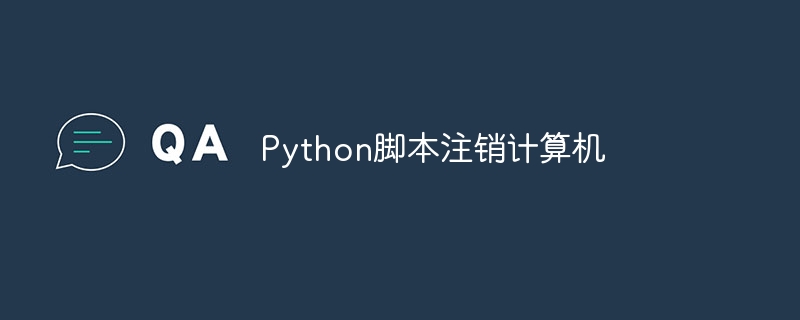
오늘날의 디지털 시대에 자동화는 다양한 작업을 간소화하고 간소화하는 데 중요한 역할을 합니다. 이러한 작업 중 하나는 컴퓨터에서 로그오프하는 것인데, 이는 일반적으로 운영 체제의 사용자 인터페이스에서 로그아웃 옵션을 선택하여 수동으로 수행됩니다. 하지만 Python 스크립트를 사용하여 이 프로세스를 자동화할 수 있다면 어떨까요? 이 블로그 게시물에서는 단 몇 줄의 코드만으로 컴퓨터에서 로그오프할 수 있는 Python 스크립트를 만드는 방법을 살펴보겠습니다.
이 문서에서는 컴퓨터에서 로그아웃하기 위한 Python 스크립트를 만드는 단계별 프로세스를 안내합니다. 필요한 전제 조건을 다루고, 프로그래밍 방식으로 로그아웃하는 다양한 방법을 논의하고, 스크립트 작성에 대한 단계별 가이드를 제공합니다. 또한 플랫폼별 고려 사항을 다루고 모범 사례 및 보안 고려 사항을 강조합니다.
전제조건
컴퓨터 로그아웃을 위한 Python 스크립트 작성을 시작하기 전에 몇 가지 전제 조건을 해결해야 합니다. 이러한 전제 조건은 스크립트가 원활하게 실행되고 대상 운영 체제와 호환되도록 보장합니다.
파이썬 설치
Python이 시스템에 설치되어 있는지 확인하세요. Python 공식 홈페이지(https://www.python.org)에서 최신 버전의 Python을 다운로드한 후, 운영체제별 설치 지침에 따라 설치할 수 있습니다.
운영 체제 호환성
운영 체제마다 사용자 로그아웃 방법이 다릅니다. 따라서 스크립트와 대상 운영 체제의 호환성을 고려하는 것이 중요합니다.
-
Windows의 경우 −
이 스크립트는 Windows 10, Windows 8 및 Windows 7과 호환됩니다.
-
MacOS의 경우 −
이 스크립트는 macOS 10.15(Catalina) 이상과 호환됩니다.
-
Linux의 경우 −
이 스크립트는 대부분의 Linux 배포판과 호환되지만 특정 명령과 방법은 다를 수 있습니다. 우리는 대중적인 배포판에서 작동하는 일반적인 접근 방식을 다룰 것입니다.
운영 체제가 이 스크립트와 호환되는지 확인하거나 특정 운영 체제 버전에 따라 필요한 수정을 하십시오.
권한 관리
어떤 경우에는 사용자를 로그아웃하려면 특히 Windows 시스템에서 관리 권한이 필요할 수 있습니다. 스크립트를 성공적으로 실행하는 데 필요한 관리 권한이 있는지 확인하십시오. 권한 문제가 발생하면 스크립트를 관리자로 실행하는 것이 좋습니다.
이러한 전제 조건을 갖추고 이제 Python을 사용하여 컴퓨터에서 프로그래밍 방식으로 로그아웃하는 다양한 방법을 탐색할 수 있습니다.
방법 1: Windows에서 로그아웃
Windows에서 사용자를 로그아웃하려면 Python의 os 모듈을 사용하여 적절한 시스템 명령을 실행할 수 있습니다. 이 경우 "logout"을 의미하는 /l 플래그와 함께 shutdown 명령을 사용합니다.
다음은 Windows에서 로그아웃하는 방법을 보여주는 코드 조각입니다.
으아악지침
시스템 명령을 실행하는 방법을 제공하는 os 모듈을 가져왔습니다.
logout_windows()라는 함수를 정의합니다.
함수 내에서 os.system() 함수를 사용하여 shutdown /l 명령을 실행합니다.
/l 플래그는 시스템에 현재 사용자를 로그아웃하라고 지시합니다.
컴퓨터에서 로그아웃하려면 logout_windows() 함수를 호출하면 됩니다.
이 방법에는 관리자 권한이 필요할 수 있으므로 스크립트를 실행하기 전에 필요한 권한이 있는지 확인하는 것이 중요합니다.
방법 2: MacOS에서 로그아웃
macOS에서 사용자를 로그아웃하려면 Python에서 osascript 명령을 사용하여 AppleScript 코드 조각을 실행하여 로그아웃 작업을 수행할 수 있습니다.
다음 코드 조각은 macOS−
에서 로그아웃하는 방법을 보여줍니다. 으아악지침
시스템 명령을 실행하는 방법을 제공하는 os 모듈을 가져왔습니다.
logout_mac()이라는 함수를 정의합니다.
함수 내에서 os.system() 함수를 사용하여 osascript 명령을 실행하고 AppleScript 코드를 매개변수로 전달합니다.
AppleScript 코드 "Tell the application "System Event" to log out"은 시스템에 현재 사용자를 로그아웃하라고 지시합니다.
컴퓨터에서 로그아웃하려면 logout_mac() 함수를 호출하면 됩니다.
이 방법에는 관리자 권한이 필요할 수 있으므로 스크립트를 실행하기 전에 필요한 권한이 있는지 확인하십시오.
방법 3: Linux에서 로그아웃
Linux 시스템에서는 Python의 os.system() 함수를 사용하여 터미널에서 로그아웃 명령을 실행할 수 있습니다.
以下代码片段演示了如何在 Linux 上注销−
import os
def logout_linux():
os.system("logout")
说明
我们导入了os模块,它提供了一种执行系统命令的方式。
我们定义一个名为 logout_linux() 的函数。
在函数内部,我们使用 os.system() 函数来执行注销命令。
要注销计算机,只需调用logout_linux()函数。
请注意,此方法可能需要管理员权限,因此在运行脚本之前,请确保您拥有必要的权限。
考虑因素和最佳实践
在使用컴퓨터에서 로그아웃하는 Python 스크립트时,需要记住一些注意事项和最佳实践:
权限和平台兼容性− 本文中讨论的方法可能需要管理权限才能执行某些操作,例如注销用户。确保您拥有执行脚本所需的权限。此外,请注意,某些方法可能特定于某些操作系统或平台。
用户确认 − 在注销用户之前,征求确认是一个好的做法。这可以防止意外注销,并给用户保存工作或关闭未保存的文档的机会。
错误处理 − 在脚本中实施正确的错误处理。如果执行过程中出现任何异常或错误,请妥善处理并向用户提供有意义的错误消息。
安全注意事项 − 自动执行注销过程时请注意安全性。确保未经授权的用户无法访问该脚本,并根据需要实施任何其他安全措施。
测试和验证 − 在部署脚本之前,请在非生产系统或受控环境中进行彻底的测试,并验证其是否按预期工作,没有任何意外的副作用。
文档 − 在脚本中包含详细的注释和文档,以便将来他人(包括您自己)更容易理解和维护代码。
结论
在本文中,我们探讨了如何创建一个Python脚本来注销计算机。我们讨论了注销的重要性以及自动化如何简化该过程。通过使用subprocess模块,我们能够执行必要的系统命令来注销用户。
在整个实现过程中,我们考虑了各种场景,例如处理不同的操作系统和优雅地处理错误。我们还强调了最佳实践,包括正确的异常处理和用户确认提示。
위 내용은 컴퓨터에서 로그아웃하는 Python 스크립트의 상세 내용입니다. 자세한 내용은 PHP 중국어 웹사이트의 기타 관련 기사를 참조하세요!

핫 AI 도구

Undresser.AI Undress
사실적인 누드 사진을 만들기 위한 AI 기반 앱

AI Clothes Remover
사진에서 옷을 제거하는 온라인 AI 도구입니다.

Undress AI Tool
무료로 이미지를 벗다

Clothoff.io
AI 옷 제거제

AI Hentai Generator
AI Hentai를 무료로 생성하십시오.

인기 기사

뜨거운 도구

메모장++7.3.1
사용하기 쉬운 무료 코드 편집기

SublimeText3 중국어 버전
중국어 버전, 사용하기 매우 쉽습니다.

스튜디오 13.0.1 보내기
강력한 PHP 통합 개발 환경

드림위버 CS6
시각적 웹 개발 도구

SublimeText3 Mac 버전
신 수준의 코드 편집 소프트웨어(SublimeText3)

뜨거운 주제
 7488
7488
 15
15
 1377
1377
 52
52
 77
77
 11
11
 51
51
 19
19
 19
19
 40
40
 Xiaohongshu 계정을 취소한 후에도 복구할 수 있나요? Xiaohongshu가 취소되면 어떻게 되나요?
Mar 23, 2024 am 11:11 AM
Xiaohongshu 계정을 취소한 후에도 복구할 수 있나요? Xiaohongshu가 취소되면 어떻게 되나요?
Mar 23, 2024 am 11:11 AM
소셜 미디어의 급속한 발전으로 Xiaohongshu는 사용자가 자신의 생활과 쇼핑 경험을 공유하는 인기 플랫폼 중 하나가 되었습니다. 그러나 때때로 개인적인 이유, 보안 문제 또는 기타 고려 사항으로 인해 Xiaohongshu 계정을 취소해야 할 수도 있습니다. 그런데 로그아웃하면 계정을 복원할 수 있나요? 좀 더 자세히 살펴보겠습니다. 1. Xiaohongshu 계정을 취소한 후 복구할 수 있나요? 샤오홍슈의 계정 해지 절차를 살펴보겠습니다. 사용자가 계정을 취소하기로 결정한 경우 Xiaohongshu 앱의 "설정" 페이지에 들어가서 "계정 및 보안"을 선택한 다음 "계정 취소" 버튼을 클릭하여 로그아웃 작업을 완료할 수 있습니다. 취소를 확인한 후 Xiaohongshu는 사용자 계정을 처리하고 관련 개인 정보 및 출판물을 삭제합니다.
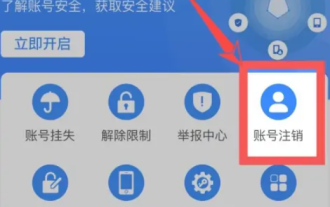 Alipay 계정을 취소하는 방법은 무엇입니까? Alipay 계정을 취소하는 방법은 무엇입니까?
Feb 22, 2024 pm 03:40 PM
Alipay 계정을 취소하는 방법은 무엇입니까? Alipay 계정을 취소하는 방법은 무엇입니까?
Feb 22, 2024 pm 03:40 PM
계정 및 보안의 계정 로그아웃 인터페이스에서 로그아웃할 수 있습니다. 튜토리얼 적용 모델: iPhone13 시스템: iOS15.5 버전: Alipay 10.2.8 분석 1 Alipay 내 인터페이스 오른쪽 상단에 있는 작은 기어 아이콘을 클릭합니다. 2팝업창에서 [계정 및 보안]을 클릭하세요. 3계정 및 보안 인터페이스에서 [보안 센터]를 클릭하세요. 4보안 센터 인터페이스에서 [계정 로그아웃]을 클릭하세요. 5[지금 취소]를 클릭하고 안내에 따라 Alipay 로그아웃 관련 작업을 완료하세요. 보충: Alipay가 취소된 경우 다시 신청할 수 있나요? 1 Alipay가 취소된 경우 다시 신청할 수 있지만 원래 계정은 복원할 수 없습니다. Alipay 계정이 성공적으로 폐쇄되면 계정을 복원할 수 없으며 계정의 원래 권리와 서비스가 무효화됩니다. 이것은 의미한다
 2024년 CSRankings 전국 컴퓨터 과학 순위 발표! CMU가 목록을 장악하고 MIT가 상위 5위에서 벗어났습니다.
Mar 25, 2024 pm 06:01 PM
2024년 CSRankings 전국 컴퓨터 과학 순위 발표! CMU가 목록을 장악하고 MIT가 상위 5위에서 벗어났습니다.
Mar 25, 2024 pm 06:01 PM
2024CSRankings 전국 컴퓨터 공학 전공 순위가 방금 발표되었습니다! 올해 미국 최고의 CS 대학 순위에서는 카네기멜론대학교(CMU)가 CS 분야 전국 최고에 올랐고, 일리노이대학교 어바나-샴페인 캠퍼스(UIUC)가 1위를 차지했다. 6년 연속 2위를 기록했다. 조지아공대(Georgia Tech)가 3위를 차지했습니다. 이어 스탠퍼드대, 캘리포니아대 샌디에이고대, 미시간대, 워싱턴대가 공동 4위를 차지했다. MIT의 순위가 하락해 상위 5위권 밖으로 떨어졌다는 점은 주목할 만하다. CSRankings는 매사추세츠 대학교 Amherst 컴퓨터 및 정보 과학부의 Emery Berger 교수가 시작한 컴퓨터 과학 분야의 글로벌 대학 순위 프로젝트입니다. 순위는 객관적인 기준에 따라 결정됩니다.
 원격 데스크톱은 원격 컴퓨터의 ID를 인증할 수 없습니다.
Feb 29, 2024 pm 12:30 PM
원격 데스크톱은 원격 컴퓨터의 ID를 인증할 수 없습니다.
Feb 29, 2024 pm 12:30 PM
Windows 원격 데스크톱 서비스를 사용하면 사용자가 원격으로 컴퓨터에 액세스할 수 있으므로 원격으로 작업해야 하는 사람들에게 매우 편리합니다. 그러나 사용자가 원격 컴퓨터에 연결할 수 없거나 원격 데스크톱이 컴퓨터의 ID를 인증할 수 없는 경우 문제가 발생할 수 있습니다. 이는 네트워크 연결 문제 또는 인증서 확인 실패로 인해 발생할 수 있습니다. 이 경우 사용자는 네트워크 연결을 확인하고 원격 컴퓨터가 온라인인지 확인한 후 다시 연결을 시도해야 할 수 있습니다. 또한 원격 컴퓨터의 인증 옵션이 올바르게 구성되었는지 확인하는 것이 문제 해결의 핵심입니다. Windows 원격 데스크톱 서비스와 관련된 이러한 문제는 일반적으로 설정을 주의 깊게 확인하고 조정하여 해결할 수 있습니다. 원격 데스크톱은 시간 또는 날짜 차이로 인해 원격 컴퓨터의 ID를 확인할 수 없습니다. 계산을 확실히 해주세요
 차이나모바일 카드 취소 방법
Mar 14, 2024 pm 06:25 PM
차이나모바일 카드 취소 방법
Mar 14, 2024 pm 06:25 PM
차이나모바일 카드 취소 방법 차이나 모바일에서는 전화카드를 직접 취소할 수 있는데, 대부분의 사용자들은 모바일 카드 취소 방법을 모릅니다. 다음은 편집자가 가져온 차이나 모바일 카드 취소 방법에 대한 그래픽 튜토리얼입니다. 관심있는 유저들 와서 구경해보세요! 차이나 모바일 카드 취소 방법 1. 먼저 차이나 모바일 앱을 열고 메인 페이지 오른쪽 하단의 [내] 영역을 클릭한 후 오른쪽 상단의 [설정] 버튼을 선택합니다. 설정 기능 페이지에서 [계정 및 보안] 옵션을 선택하고 클릭합니다. 3. 그런 다음 계정 및 보안 서비스 페이지로 이동하여 [로그아웃 서비스] 기능을 찾습니다. 4. 마지막으로 아래 그림에 표시된 페이지에서 다음을 확인합니다. 사각 박스를 클릭한 후 [신청 확인]을 클릭하여 로그아웃하세요.
 5분마다 실행되는 Python 스크립트
Sep 10, 2023 pm 03:33 PM
5분마다 실행되는 Python 스크립트
Sep 10, 2023 pm 03:33 PM
자동화 및 작업 스케줄링은 소프트웨어 개발에서 반복적인 작업을 간소화하는 데 중요한 역할을 합니다. API에서 데이터 가져오기, 데이터 처리 수행, 주기적인 업데이트 보내기 등 5분마다 실행해야 하는 Python 스크립트가 있다고 상상해 보세요. 스크립트를 너무 자주 수동으로 실행하면 시간이 많이 걸리고 오류가 발생하기 쉽습니다. 여기서 작업 스케줄링이 시작됩니다. 이 블로그 게시물에서는 Python 스크립트가 5분마다 실행되도록 예약하여 수동 개입 없이 자동으로 실행되도록 하는 방법을 살펴보겠습니다. 이 목표를 달성하는 데 사용할 수 있는 다양한 방법과 라이브러리에 대해 논의하여 작업을 효율적으로 자동화할 수 있습니다. time.sleep() 함수를 사용하여 5분마다 Python 스크립트를 실행하는 쉬운 방법은 tim을 활용하는 것입니다.
 컴퓨터에서 e는 무엇입니까?
Aug 31, 2023 am 09:36 AM
컴퓨터에서 e는 무엇입니까?
Aug 31, 2023 am 09:36 AM
컴퓨터의 "e"는 과학 표기법에서 지수 구분 기호로 사용되며, 이는 "10의 거듭제곱"을 의미합니다. 과학 표기법에서 숫자는 일반적으로 M ×로 표시됩니다. 10^E, 여기서 M은 1에서 10 사이의 숫자이고 E는 지수를 나타냅니다.
 Douban 계정을 취소하는 방법은 무엇입니까? 두반 계정 해지 작업 과정!
Mar 15, 2024 pm 06:40 PM
Douban 계정을 취소하는 방법은 무엇입니까? 두반 계정 해지 작업 과정!
Mar 15, 2024 pm 06:40 PM
1. Douban 계정을 취소하는 방법은 무엇입니까? 두반 계정 해지 작업 과정! 1. Douban 앱의 왼쪽 상단에 있는 버튼을 클릭하고 설정을 선택하세요. 2. 설정 인터페이스에서 정보 및 계정 옵션을 선택합니다. 3. 그런 다음 정보 및 계정 설정 페이지로 이동한 후 Douban Security Center를 클릭합니다. 4. Douban Security Center 인터페이스로 이동한 후 클릭하여 계정에서 로그아웃합니다. 5. 마지막으로 계정 삭제 시 계속 로그아웃 버튼을 클릭하면 계정 로그아웃이 완료됩니다.




